

介绍Google相机APP,简直就是摄影爱好者的福音!这款由谷歌大神亲自操刀的应用,不仅功能强大到让人咋舌,而且操作简单到让你觉得拍照就是这么回事儿。无论是超清画质还是智能识别,都能让你随手拍出大片既视感。
1. 用上了Google相机,你会发现照片清晰度简直就像开了挂一样,每一个细节都清晰可见,连树叶上的纹理都能看得一清二楚。
2. 而且,暗光环境下表现也相当给力,噪点控制得当,夜晚也能拍出明亮而细腻的照片。
3. 这款APP还支持HDR+技术,让画面层次更加丰富,色彩更真实。
1. Google相机内置了强大的AI算法,能够自动识别场景,调整参数,即使是拍照小白也能轻松驾驭。
2. 比如说,当你对着美食一顿咔嚓时,它会自动开启美食模式,让食物看起来更加诱人;面对广阔的风景时,则会自动切换至全景模式,帮你捕捉更多美景。
3. 更厉害的是,它还能识别宠物和宝宝的脸部,确保每一次快门都能捕捉到最可爱的瞬间。
1. 提供了多种实用功能,比如定时拍照、延时摄影等,满足不同场合的需求。
2. 还有那传说中的“镜头模糊”效果,轻轻一点就能营造出专业级别的景深效果,让主体更加突出。
3. 最重要的是,整个界面简洁明了,没有乱七八糟的广告打扰,使用起来舒心又顺畅。
1. 用Google相机记录生活的点滴,你会发现原来生活可以如此多彩多姿。
2. 不管是日常随拍还是旅行留念,它都能帮你留住那些美好的瞬间。
3. 所以,赶紧下载试试吧,相信我,你会爱上它的!
1.HDR+
在弱光和背光环境下拍摄时,使用 HDR+(高动态范围 + 弱光)设置能够有效改善画面效果(仅适用于 Nexus 5 和 Nexus 6)
2.镜头模糊
利用"镜头模糊"模式可将焦点放在前景中的拍摄对象上,并对背景进行模糊处理,从而实现控制相机景深的目的;非常适合拍摄人物肖像和自拍
3.Android Wear
在 Android Wear 设备上点按即可实现远程拍照
4.容易使用的界面
利用 Google 相机精美直观的 Material Design 界面,轻松拍摄照片和视频
5.视频
拍摄视频时只需点按屏幕,即可即时抓拍瞬间的静止画面
6.照片拼接
利用为 Google 地图开发的 Google 照片拼接技术,拍摄出令人惊艳的 360° Photo Sphere 照片、全景、广角和鱼眼照片
1 : Oneplus8T, OneplusNord, Oneplus8Pro, Oneplus7Pro, Oneplus7tPro, S20 Ultra, Poco x3, Redmi Note 7 Pro, ZF6
2 : Oneplus7, Mi9TPro, Mi 10 ultra, Mi Note 10 pro, Mi Note 10 lite, Mi 10, Redmi Note 9 Pro, Oppo Find x2 Pro, Realmex2pro
3 : redfin Pixel5, bramble Pixel4a(5G), sunfish Pixel4a, coral Pixel4XL, flame Pixel4, bonito Pixel3aXL, sargo Pixel3a, crosshatch Pixel3XL, blueline Pixel3, taimen Pixel2XL, walleye Pixel2。
1、故障表现:
用谷歌相机只要在打开就闪退
解决方法:
如果之前运转过三星原生相机的专业方式,就会呈现这个现象
只要重新启动手机,再去打开谷歌相机即可

2、故障表现:
谷歌相机运转就立马退出(重启手机也不行)
解决方法:
大部分是因为使用PDP和黑域之类的软件,被禁止使用了谷歌服务结构构成的
接着,进去PDP(黑域),搜索并解禁下面这个服务项,然后重启手机即可
com、google、android、gsf(谷歌服务框架)
3、有时候还存在另一方的ROM,大致是因为过于简洁,也无法使用谷歌相机
这种情况,只能更换其他ROM来解决
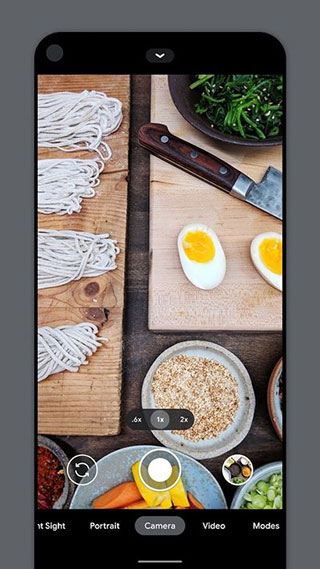
1、进入到谷歌相机当中,点击齿轮样式的设置按钮。
2、然后选择水印功能按钮。
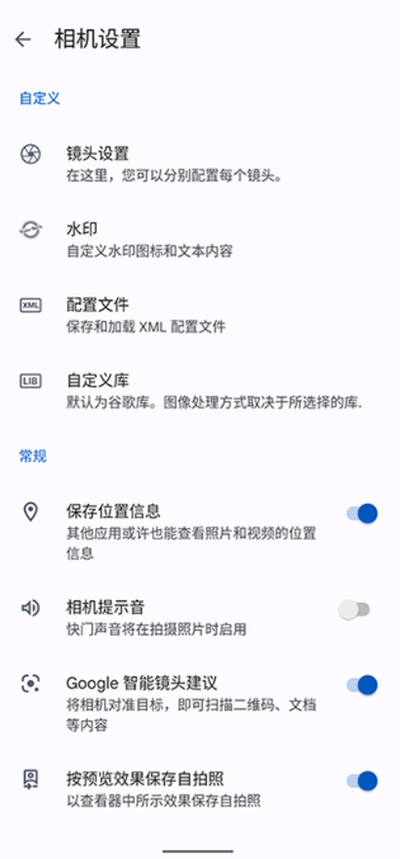
3、接下来选择机型、以及自定义添加手机型号,看你喜欢来设置就行了。
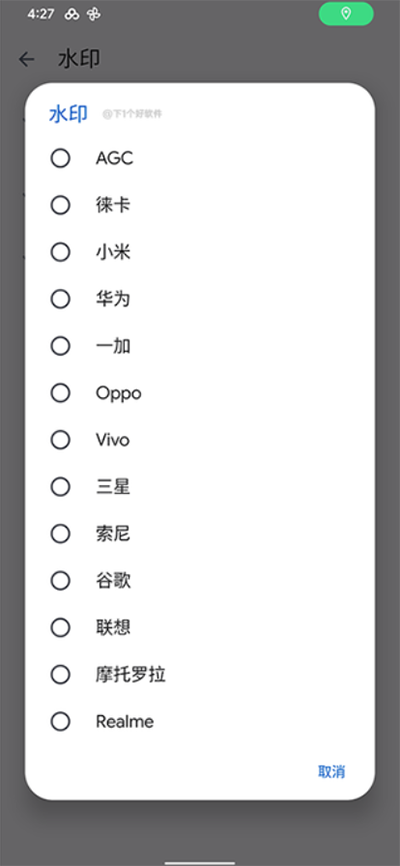
4、设置好后,返回相机,先关闭右上角的水印图标,再重新点开就会生效了
1、首先打开google相机app然后进入设置;

2、找到配置文件;

3、点击保存然后点击save,

4、回到我们的文件浏览里面,点击GCAM→clnfigs7,可以看到我们所要导入的素材;

5、然后双击回到谷歌相机里面的设置就可以看到我们导入的素材了
谷歌相机在单摄像头的安卓手机上实现了一般要单反相机才有的景深效果,不但可以做到背景虚化,而且可以实现双摄像头(HTC M8)才有的“先拍照后对焦”的功能。
在设置中(最后一项)可以调整Lens Blur Quality(镜头模糊质量),只有高high和低low两个选项,显然高质量处理起来要慢一些,多花一点时间。
在HTC ONE上面高质量处理出来的图片分辨率是1920×1088(不是1080),低质量处理出来的图片分辨率是1024×580。
全境拍照、Photo Spheres街景效果拍照现在最高都可以支持5000万像素的分辨率,只需要在设置中选择最高质量即可。
最新改进的就是百分百取景在取景框里看到的,就是最终拍出来的照片,不会有看到拍不到的问题出现。
可以通过闪光灯配置参数,可设置自动模式下,当光线较暗时自动打开闪光灯。
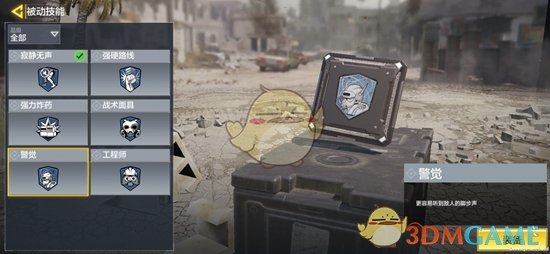
《使命召唤手游》被动蓝色技能一览与介绍
嘿,各位《使命召唤手游》的硬核玩家们,你们是否已经厌倦了在战场上被敌人偷袭,或是眼巴巴看着连杀技能进度条迟迟不动?今天,咱们就来聊聊那些能让你战力飙升的被动蓝色技能,它们不...
2024-10-25 22:11:52

如何开启《原神》中的「荣花与炎日之途」?魔神任务解锁指南
《原神》的玩家们,你们期待已久的魔神任务第五章·第一幕「荣花与炎日之途」终于来了!这次的任务不仅带来了全新的剧情和挑战,还有丰厚的奖励等着你!不过,要想顺利解锁这个新章节...
2024-10-16 10:00:57

《黑神话:悟空》中六六村村口土地庙的位置指南
《黑神话:悟空》中的六六村土地庙,你找对了吗?这可是游戏里一个关键的地点,不仅关乎剧情的推进,还藏着不少秘密!要想顺利找到它,可得先过几道坎儿。1.你需要完成第一章和第二章的前...
2024-10-15 02:12:21
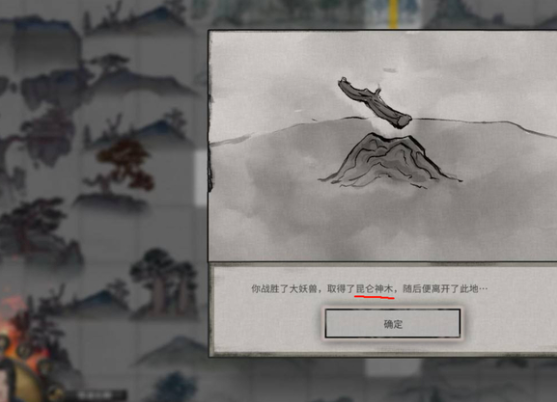
《鬼谷八荒》中昆仑神木的获取方法汇总
在《鬼谷八荒》这款充满奇幻与挑战的修仙游戏中,昆仑神木无疑是一个让无数玩家梦寐以求的宝物!它不仅象征着强大的力量,更是提升修为的关键。但想要得到它,可不是件容易的事儿。...
2024-10-15 00:40:23

《逆水寒手游》冰封禁路奇遇指南:完整攻略
在《逆水寒手游》中,探索冰封禁路的奇遇绝对是一段不容错过的冒险!如果你对如何触发并完成这个奇遇感到好奇,那么这篇文章就是为你量身定制的。想象一下,当你踏进无朽冰川的冰雪...
2024-10-14 23:09:31

资讯阅读

社交聊天

社交聊天

资讯阅读

影视播放

手机游戏

手机游戏

手机游戏

手机游戏

手机游戏
《天涯明月刀手游》“洞中之人”奇遇全部结局汇总
2《塞尔达传说:旷野之息》双子山之塔全收集信息汇总与攻略指南
3《三国志12威力加强版》小兵培养心得与技巧汇总
42024年阴阳师缚骨清姬御魂搭配推荐与攻略
52019天猫双11开幕盛典:嘉宾阵容与直播信息概览
6斗罗大陆:逆转时空武魂水晶的获取方法与途径
7归龙潮新手如何选择强力阵容,新手强力阵容推荐
8如何操作《三角洲行动》中的AH1035D突击直升机?——AH1035D突击直升机使用指南
9《理智边缘》游戏配置要求详解
10《崩坏:星穹铁道》第一关快速通关及建立友谊魔法指南
112024年《光遇》秋宵节开始时间及活动持续时长介绍
12《女神异闻录:夜幕魅影》全书籍获取指南及方法
13《原神》5.0版本“爱龙人的平凡生活”任务完成指南
14《原神》4.8版本“绘想游迹”迪卢克挑战通关攻略